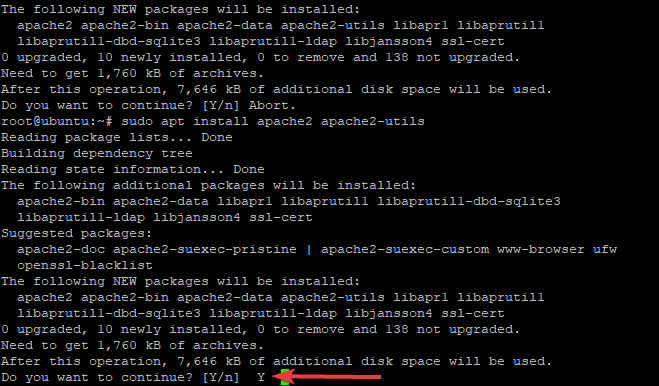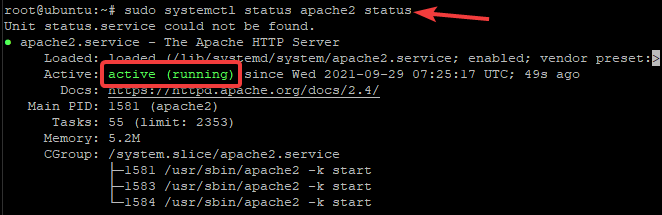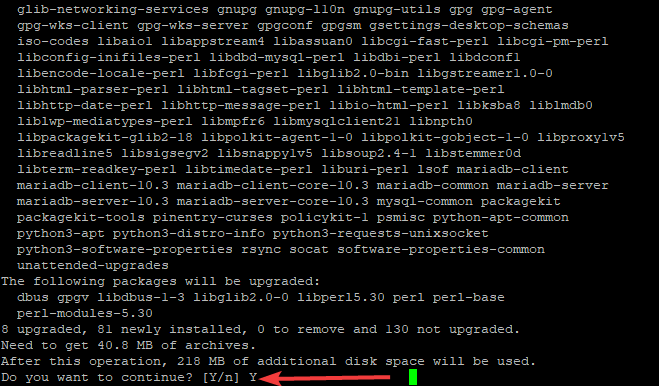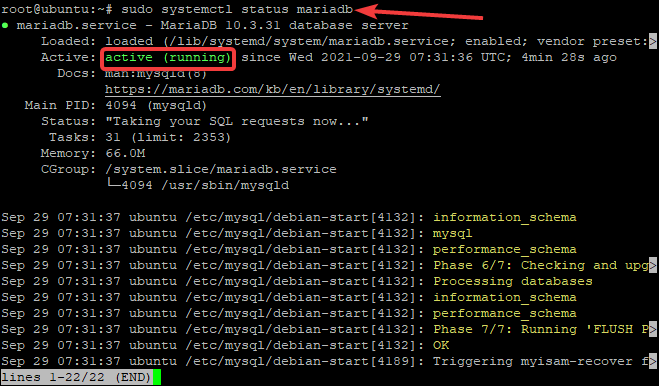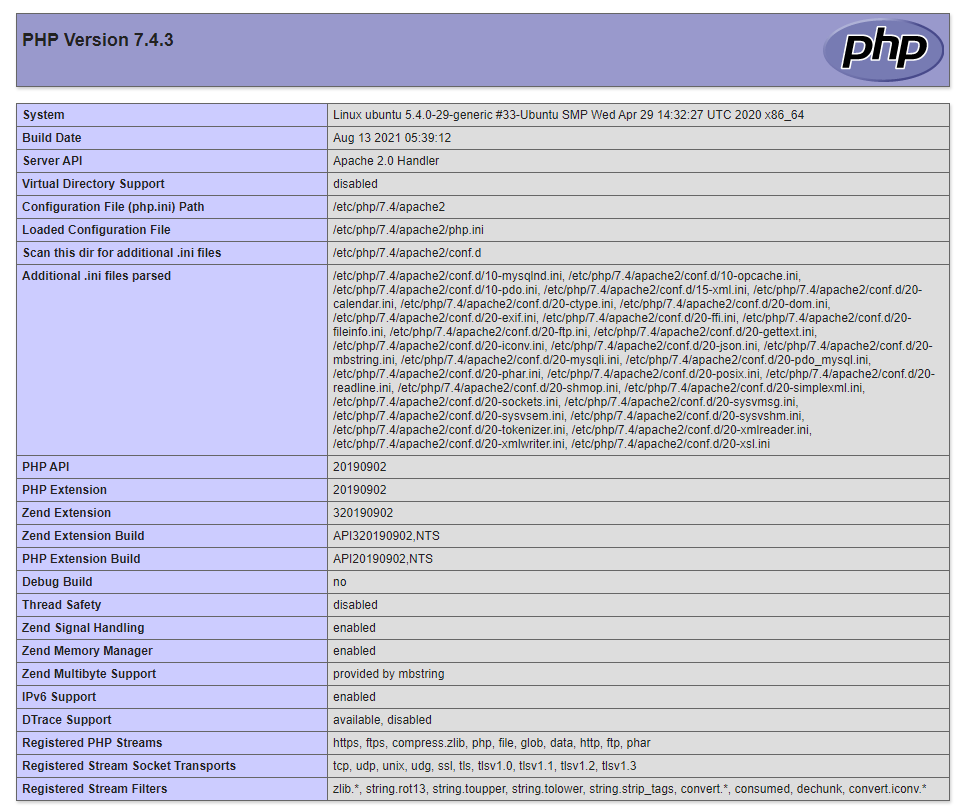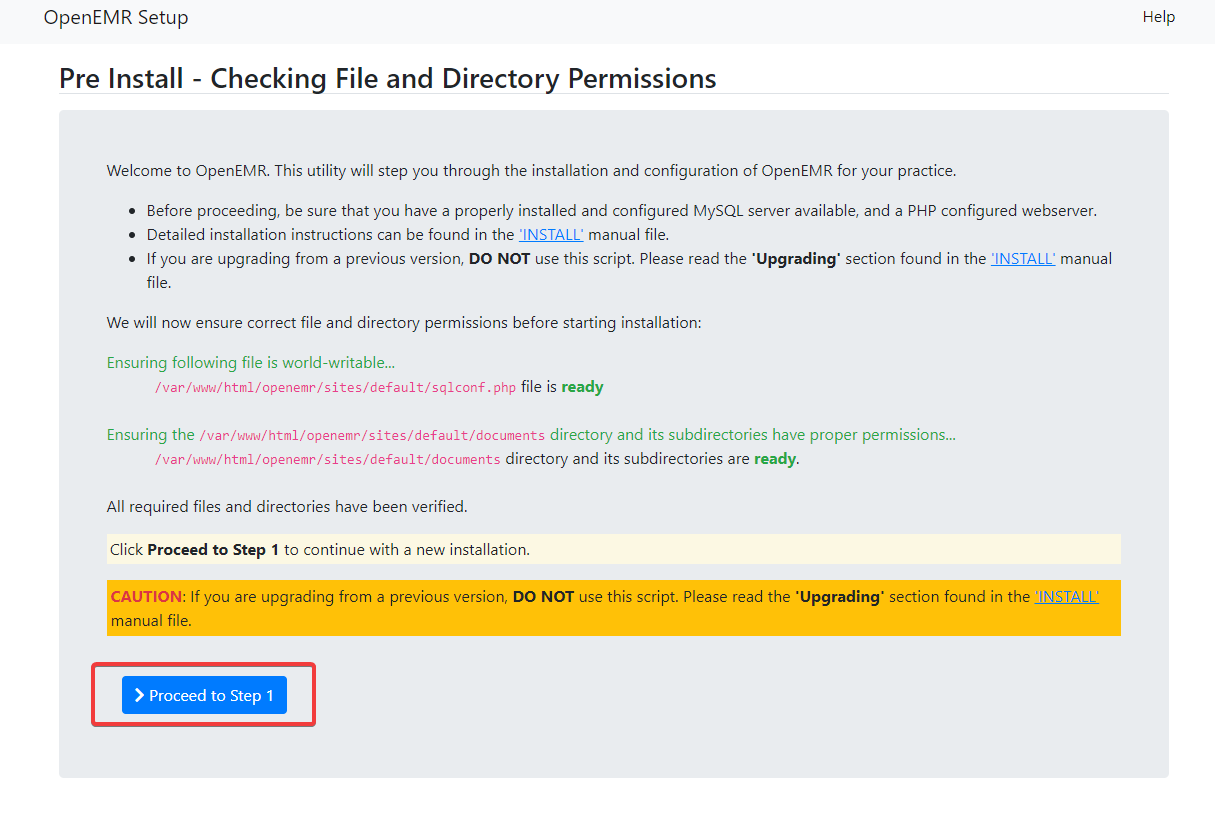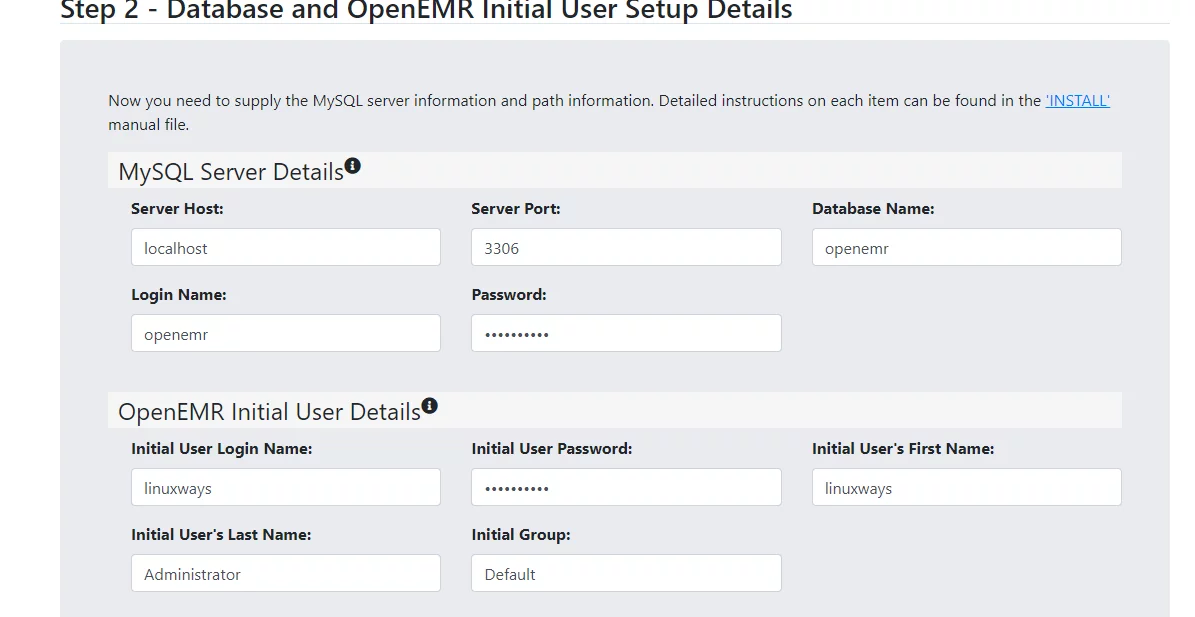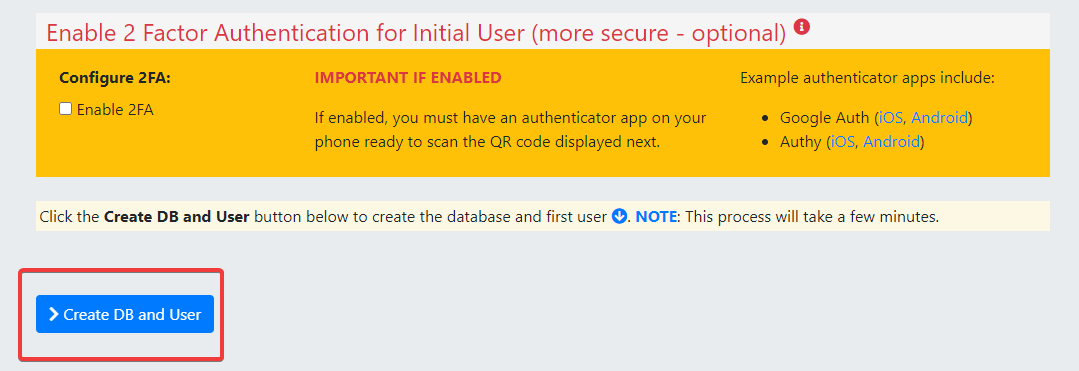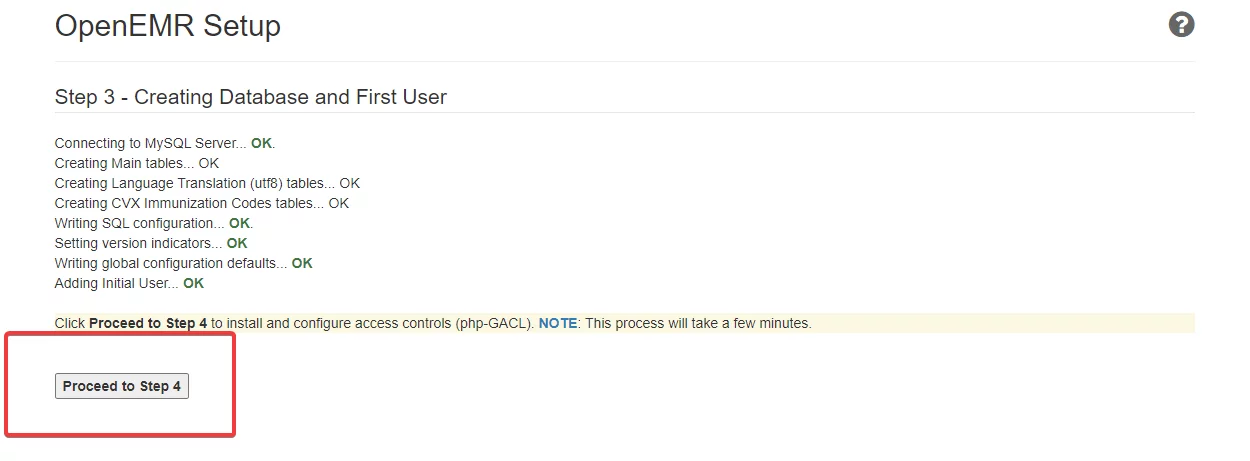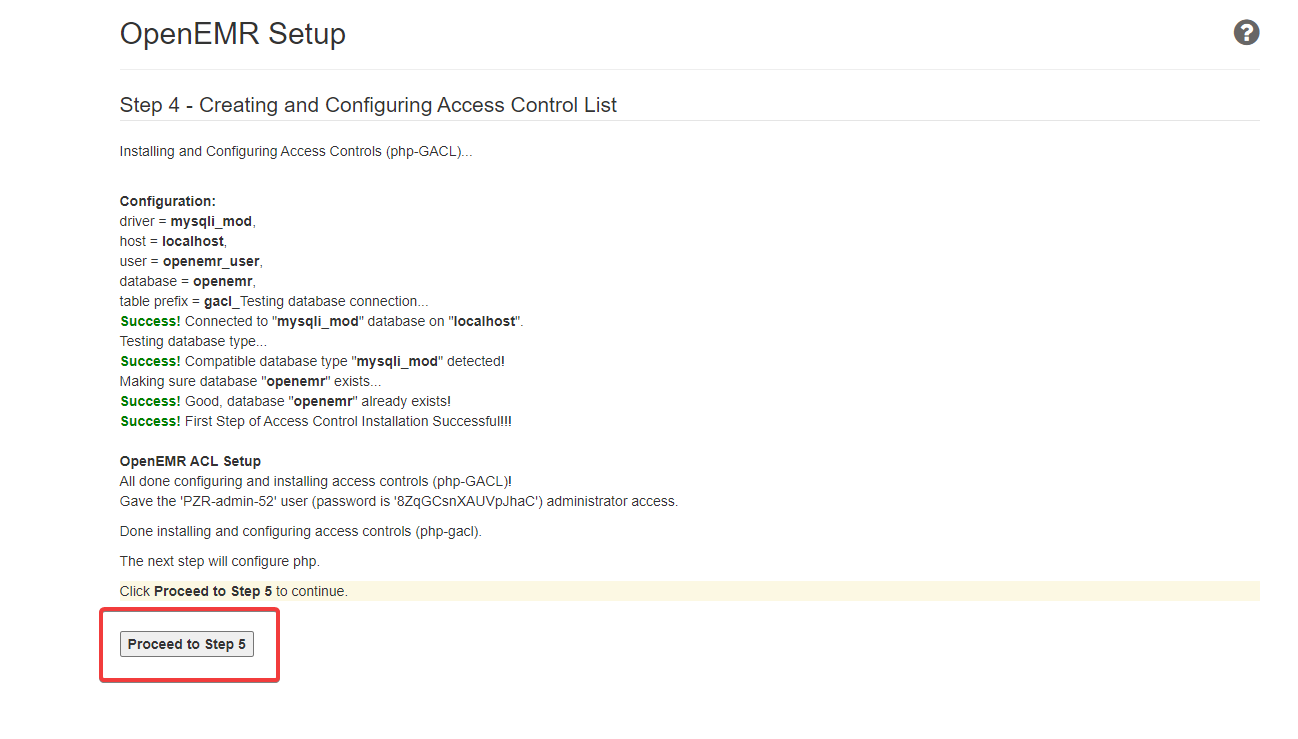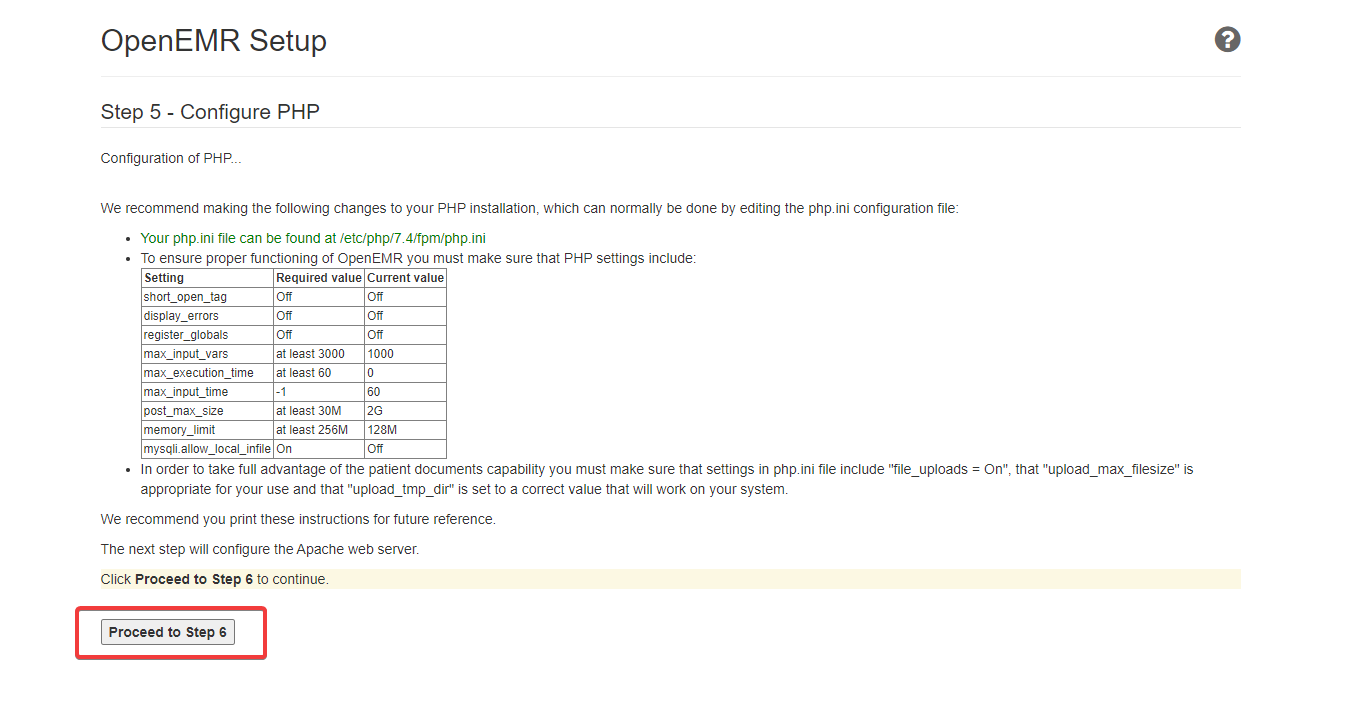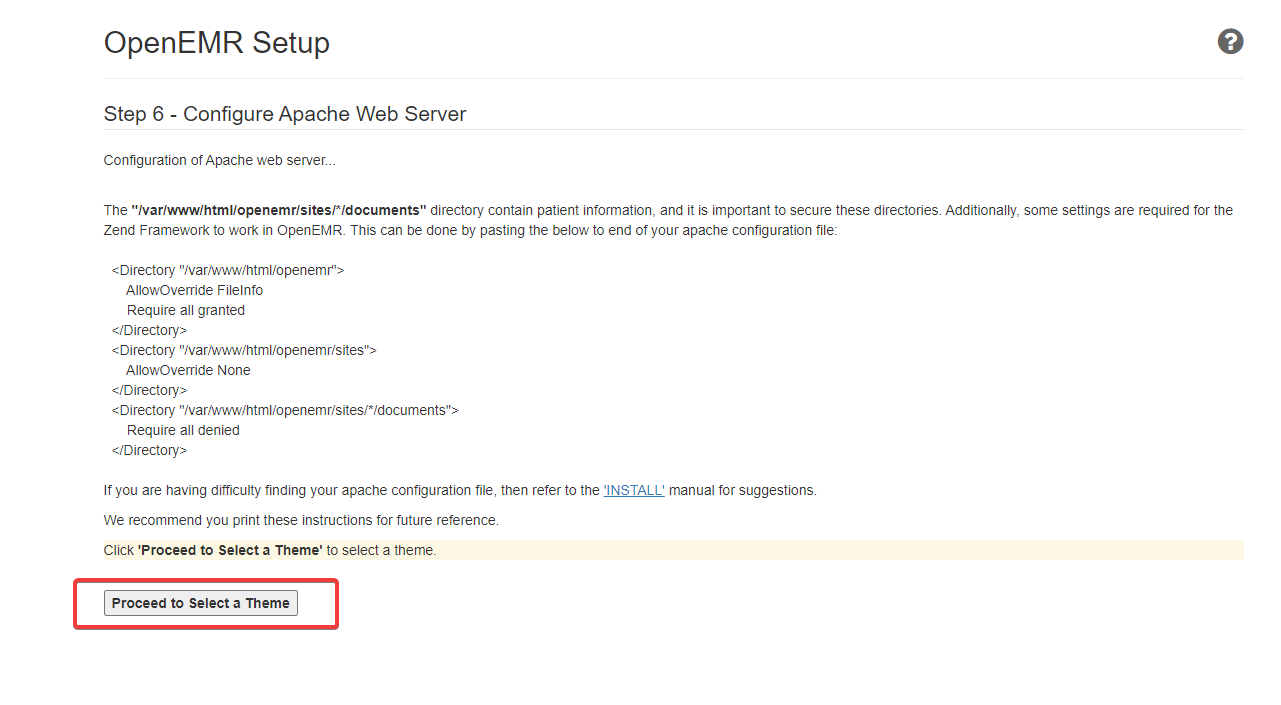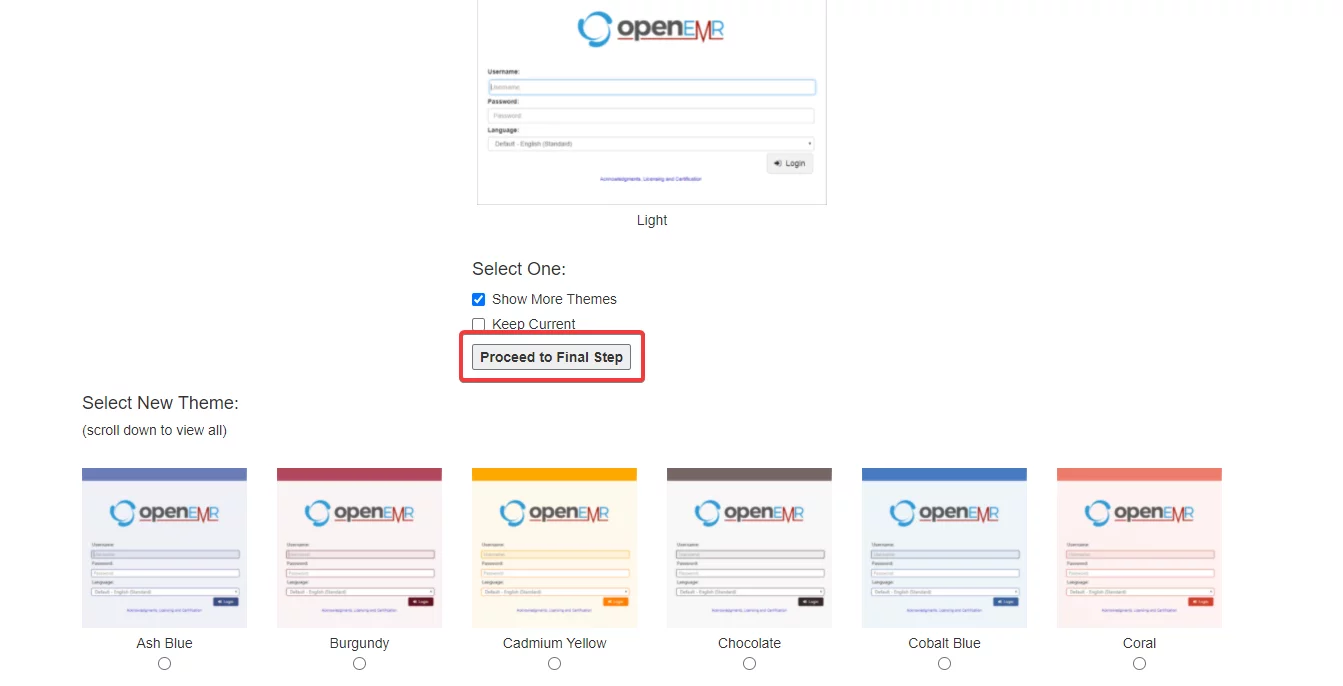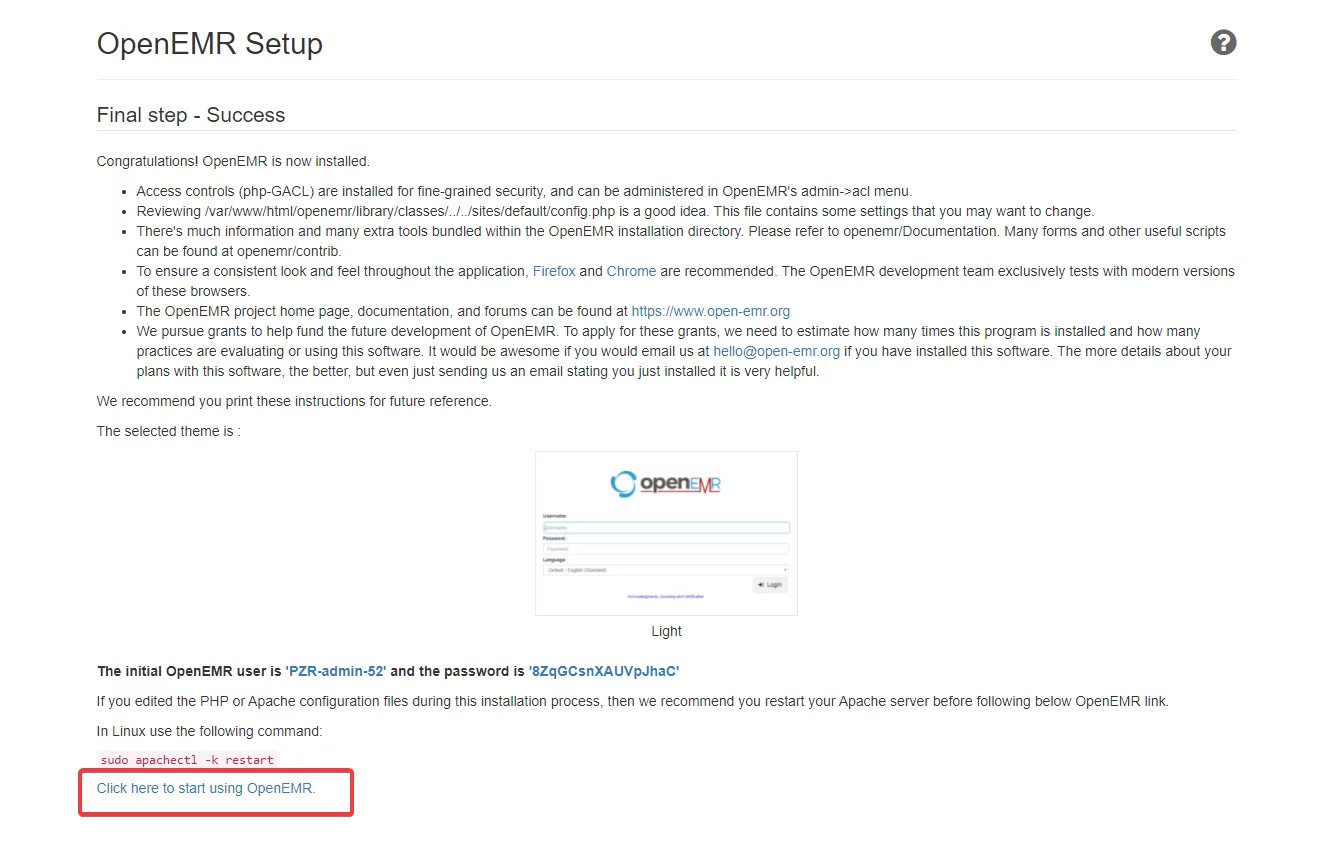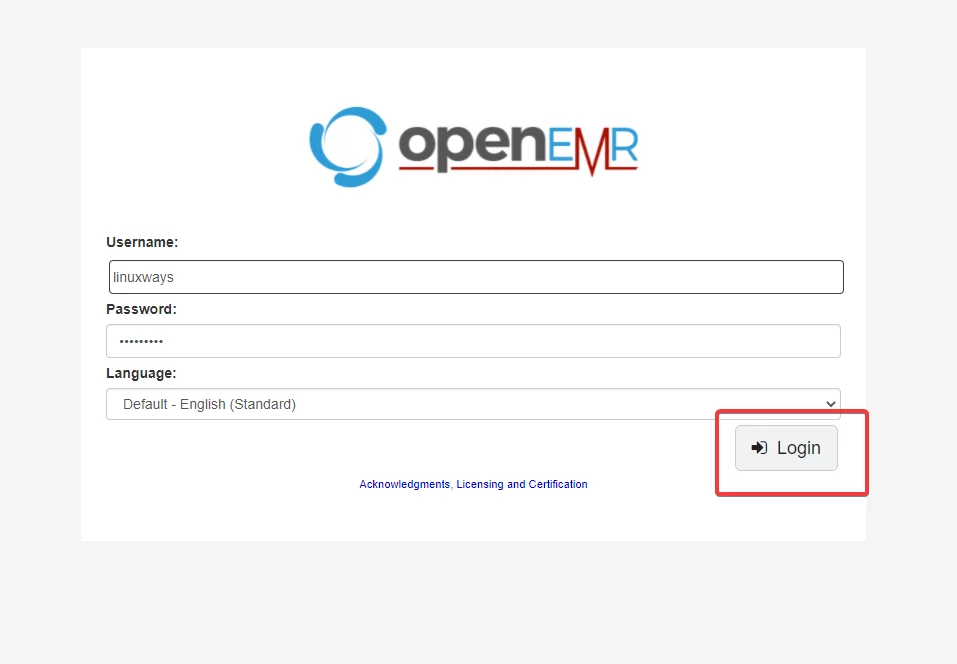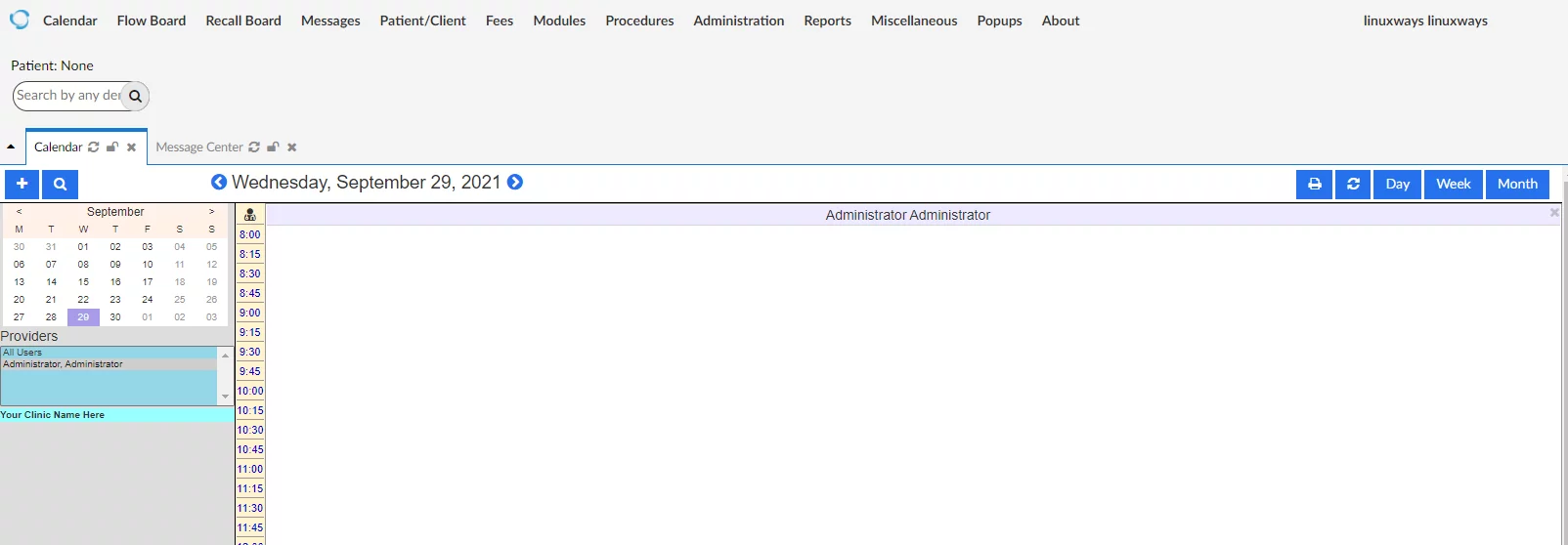如何在 Ubuntu 20.04 上安装 OpenEMR 医疗办公室工作流程软件
医疗办公室的工作流程可能是一堆混乱的电子文档,包括保险表格和预约。为了简化患者和工作人员的流程,他们有必要使用高效的软件 - 该软件可以提前几周提供安排所需的所有必需品,并且不会提醒接待员的空闲时段或每个药房手头有多少库存在任何特定时刻。
您是否正在寻找适合您需求的医疗实践?有许多选项可供选择,包括专有软件。然而,还有另一种选择:开源解决方案。 OpenEMR 项目提供了一种开始此类数字健康创新的简单方法。
在本指南中,我们将引导您完成在 Ubuntu Server 20.04 上安装 OpenEMR 的过程。
先决条件
- 为了充分利用本教程,您需要访问运行版本 20.04 的 Ubuntu 服务器。如果您没有可用的虚拟机,但仍希望按照安装过程进行操作,则始终可以使用 VirtualBox 或任何其他支持 Linux 来宾计算机的虚拟化软件创建虚拟机。
- 您还需要拥有虚拟机的 root 访问权限。或者具有 sudo 权限的非 root 用户帐户。
- 除此之外,您还需要有一个指向您的服务器的完全限定域名。
步骤一:更新系统
在开始之前,我们需要确保我们的系统是最新的并且包含所有最新的软件版本。
运行以下命令来更新您的系统。
sudo apt update && sudo apt upgrade -y这将安装可能适用于 Ubuntu 20.04 Server 的任何更新。
第2步:安装Apache
下一步是安装网络服务器。我们将选择 Apache 作为我们的 Web 服务器,因为它是使用最广泛的 Web 服务器之一。 Apache 具有一组很好的功能,包括支持 HTTP/2 协议,该协议允许更快的页面加载。
运行以下命令安装 Apache o Ubuntu 20.04
sudo apt install apache2 apache2-utils当提示是否继续时,输入 Y 并按ENTER。
安装过程可能需要一些时间,具体取决于服务器的互联网速度。
安装完成后,我们需要启用 LAMP (Linux-Apache-MariaDB-PHP) 工作所需的 Apache 模块。
sudo systemctl start apache2运行以下命令以在系统启动时自动启动 Apache。
sudo systemctl enable apache2要确保 Apache 启动并运行,您可以运行以下命令。
sudo systemctl status apache2如果一切设置正确,您应该会看到类似于下图的结果。
第3步.安装MariaDB
在此步骤中,我们将安装 MariaDB 服务器。这是一个关系数据库管理系统,与 PHP 一起工作,提供可由其他程序和脚本访问的标准 MySQL 安装。
我们可以通过运行以下命令来安装 MariaDB。
sudo apt install software-properties-common mariadb-server mariadb-client当提示是否继续时,键入 Y 并按 ENTER。
安装 MariaDB 后,我们需要运行以下命令来启动数据库服务器。
MariaDB 安装完成后。我们需要通过运行以下命令来启动数据库服务器
sudo systemctl start mariadb现在,我们需要将 MariaDB 配置为在操作系统启动时自动启动。我们可以通过运行以下命令来完成此操作。
sudo systemctl enable mariadb如果我们需要停止服务器,可以通过运行以下命令来完成。
sudo systemctl stop mariadb您还可以检查该服务是否正在运行。您运行以下命令。
sudo systemctl status mariadb如果一切设置正确,您应该会看到类似于下图的结果。
第4步:安装PHP
现在我们已经安装了 Apache 和 MariaDB,我们需要安装 PHP。在Web开发中,PHP是一种广泛使用的脚本语言,主要用于服务器端脚本编写,但也可用于对网站前端进行修改。
我们将安装 PHP 和 OpenEMR 所需的一些额外模块。
sudo apt-get install phpsudo apt-get install php libapache2-mod-php php-mysql php-mbstring php-xml安装完成后,我们需要重新启动 Apache,以便它可以加载新的 PHP 模块。
sudo systemctl restart apache2为了测试 PHP 安装,我们将创建一个名为 info.php 的文件并将其放置在文档根目录中。
echo "<?php phpinfo(); ?>" | sudo tee /var/www/html/info.php现在,如果您将浏览器指向服务器的 IP 地址,您应该会看到 PHP 信息页面。
第 5 步:为 OpenEMR 创建数据库
在此步骤中,我们将为 OpenEMR 创建数据库和用户帐户。
首先,我们将以root用户身份登录MariaDB。
mysql -u root -p系统将提示您输入 root 密码。输入密码并按Enter。登录 MariaDB shell 后,您可以通过运行以下命令为 OpenEMR 创建数据库。
CREATE DATABASE openemr;这将创建一个名为 openemr 的新数据库。我们现在将为该数据库创建一个用户。
CREATE USER 'openemr-user'@'localhost' IDENTIFIED BY '<$trongp@ss>';这将为 OpenEMR 创建用于登录的用户和密码。将 $trongp@ss 替换为安全密码。
现在,我们需要向刚刚创建的 openemr 数据库上的 openemr 用户授予所有权限。
GRANT ALL PRIVILEGES ON openemr.* TO 'openemr-user'@'localhost';现在我们需要运行 FLUSH PRIVILEGES 命令以便更新权限表。
FLUSH PRIVILEGES;通过键入以下命令退出 MariaDB shell。
exit;第6步:下载OpenEMR
现在我们将下载并解压下载的 zip 文件,并将解压的文件移动到 Web 根目录。
sudo apt install wgetwget https://downloads.sourceforge.net/project/openemr/OpenEMR%20Current/5.0.2.1/openemr-5.0.2.tar.gztar xvzf openemr*.tar.gzmv openemr-5.0.2 /var/www/html/openemr5完成此操作后,我们希望将 OpenEMR 目录中所有文件的所有权更改为 www-data。我们还需要更改 OpenEMR 目录中 sqlconf.php 文件的权限。
chown -R www-data:www-data /var/www/html/openemrchmod 666 /var/www/html/openemr/sites/default/sqlconf.php第 7 步:安装 OpenEMR
现在剩下要做的就是运行安装程序。您需要打开 Web 浏览器并导航到服务器的 IP 地址,然后输入 /openemr。
http://SERVER_IP/openemr
您将进入预安装 - 检查文件和目录权限屏幕。单击继续第 1 步按钮。
您现在将进入第 1 步 - 选择数据库设置屏幕。单击我已经创建了数据库单选按钮,然后单击继续第2步继续。
在步骤 2 - 数据库和 OpenEMR 初始用户设置详细信息屏幕中,我们需要提供用户名和密码、数据库名称和主机、数据库端口和数据库类型,如下所示。
如果您想为此用户启用双因素身份验证,请选择启用 2FA 复选框。
填写所有详细信息后,单击创建数据库和用户按钮。
等待下一页加载。请耐心等待。该页面将检查用户和数据库是否已成功创建。页面完全加载后,单击继续第 4 步按钮。
您将进入步骤 4 - 创建和配置访问控制列表屏幕。保留默认值,然后单击继续第 6 步按钮。
您将进入第 5 步 - 配置 PHP 屏幕。本页介绍如何为 OpenEMR 设置 Apache Web 服务器。
现在,我们将继续为 OpenEMR 配置 Apache Web 服务器。返回到您的终端,并使用您最喜欢的文本编辑器,在 apache 目录中创建一个名为 openemr.conf 的新配置文件。
sudo nano /etc/apache2/sites-available/openemr.conf现在,使用以下行填充该文件。完成后请记住保存并退出文件。
<Directory "/var/www/html/openemr">
AllowOverride FileInfo
Require all granted
</Directory>
<Directory "/var/www/html/openemr/sites">
AllowOverride None
</Directory>
<Directory "/var/www/html/openemr/sites/*/documents">
Require all denied
</Directory>接下来,运行以下命令重新启动 Apache 服务。
sudo systemctl restart apache2完成上述所有步骤后,返回浏览器并单击继续第 6 步按钮。
在下一页上,单击继续选择主题按钮。为 OpenEMR 选择主题后,点击继续最后一步。
最后,将出现一个确认页面,其中显示有关 OpenEMR 安装的所有详细信息。单击左下角的单击此处开始使用 OpenEMR。
您将被带到登录页。提供您的用户名密码并点击登录。
身份验证成功后,您将进入 OpenEMR 仪表板。
OpenEMR 安装现已完成。
结论
在本指南中,您已在 ubuntu 20,04 服务器上成功安装并配置了 OpenEMR。
有关如何使用 OpenEMR 的更多信息,请访问官方文档页面。